W wielu listach w qcadoo znajdziesz funkcję importu danych z Excel. Funkcja pozwala na szybkie utworzenie danych w qcadoo, na podstawie przygotowanego arkusza .xlsx. Obsługa funkcji w każdym miejscu jest taka sama (lub niemal taka sama). Zasady zostaną opisane poniżej.
Jakie dane możesz zaimportować? Są to między innymi:
- produkty
- pozycje przychodowego dokumentu magazynowego
- wartości atrybutów zasobów i produktów
- produkty wejściowe technologii
- stacje robocze
- pracowników
- operacje
- zamówienia sprzedaży
- zlecenia produkcyjne
- miejsca składowania
- normy przezbrojeń stacji roboczych
Aby zaimportować dane wejdź do danej listy (np. Podstawowe > Produkty) i kliknij przycisk Importuj z XLSX (np. 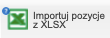 ):
):
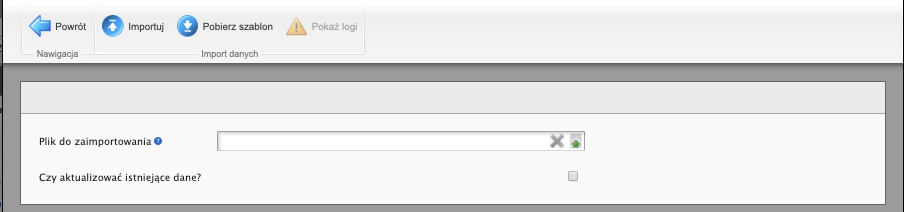
Najpierw pobierz szablon, klikając w przycisk 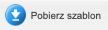 , wypełnij go danymi i zapisz na dysku (tak by łatwo było Ci plik znaleźć).
, wypełnij go danymi i zapisz na dysku (tak by łatwo było Ci plik znaleźć).
Teraz wróć do okna importu danych i wczytaj plik –> kliknij przycisk:
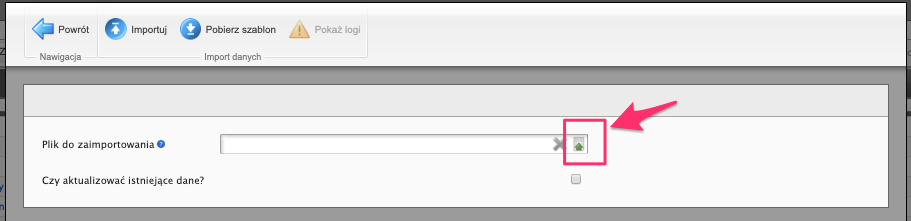
i w uruchomionym oknie kliknij Wybierz plik:
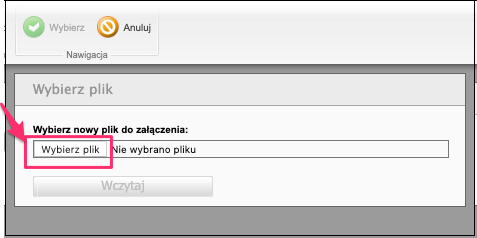
odnajdź plik na dysku, wskaż go i kliknij Wczytaj albo Wybierz (obie opcje zadziałają tak samo). Ostatni krok to kliknięcie przycisku  . O powodzeniu operacji poinformujemy zielonym komunikatem. Brawo! Udało się zaimportować dane.
. O powodzeniu operacji poinformujemy zielonym komunikatem. Brawo! Udało się zaimportować dane.
Jeśli natomiast komunikat jest czerwony, to oznacza, że coś jest nie tak. Wkradły się jakieś błędy. Zerknij w okno z logami (przycisk  ):
):
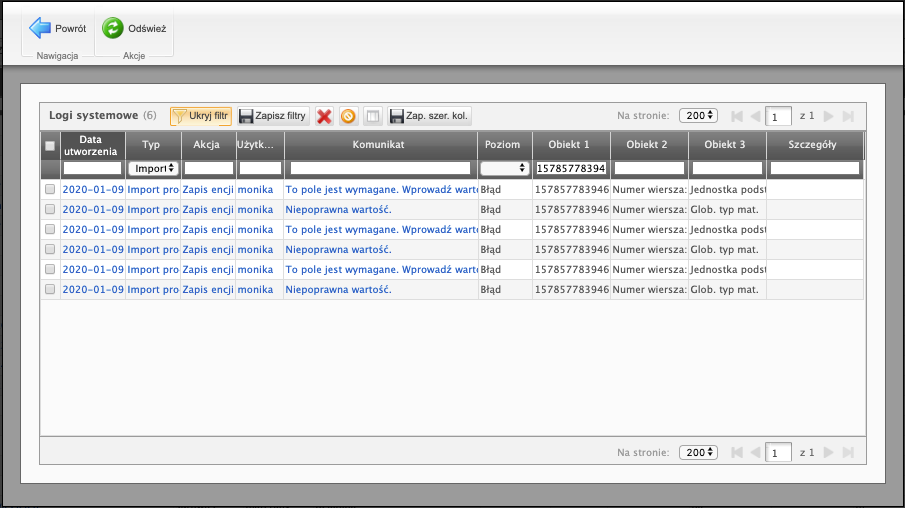
Co może być nie tak?
- niepoprawne kolumny w arkuszu,
- nie można znaleźć odpowiedniego rekordu w bazie w qcadoo (np. w arkuszu podałeś produkt, którego w qcadoo nie ma),
- w komórce zamiast liczby znajduje się formuła, która tą liczbę ma wyliczać,
- nie wypełniono w arkuszu wymaganych kolumn,
- nie są spełnione standardowe walidacje w qcadoo (np. unikalność rekordu),
- nie jest zastosowany poprawny format danych w kolumnach (np. koluman typu data).
Popraw dane i zaimportuj ponownie.
